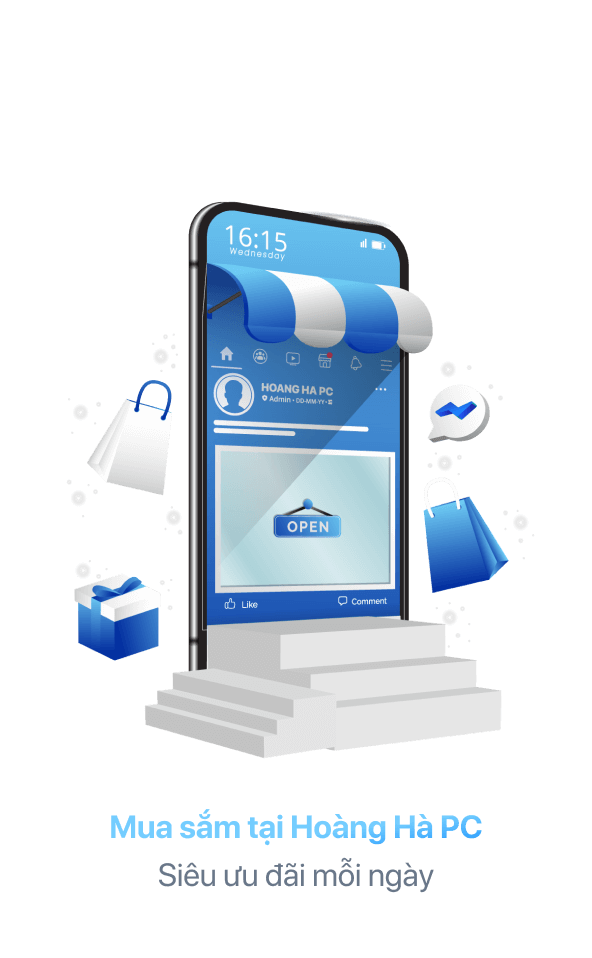Phím Alt dùng để làm gì rất quan trọng đối với người sử dụng thiết bị công nghệ. Tìm hiểu công dụng của phím này giúp bạn có trải nghiệm dùng các nút lệnh hiệu quả hơn. Đặc biệt, tổ hợp phím Alt mang đến tiện ích thao tác nhanh chóng và tiết kiệm thời gian vô cùng ấn tượng. Người dùng có thể tham khảo thông tin trong bài viết để hiểu hơn về phím này.
1. Phím Alt là gì?
Phím Alt là một trong những phím chức năng giữ vai trò quan trọng trên các thiết bị công nghệ, đặc biệt là máy tính. Từ Alt được viết đầy đủ là “Alternate” mang ý nghĩa “thay thế” và thể hiện một phần tính năng của phím này. Khi sử dụng phím Alt, người dùng có thể thay thế chức năng của các phím kép trong những trường hợp cần thiết.
![Phím Alt là gì?]()
Phím Alt là gì?
Về cơ bản, phím Alt được xếp vào tổ hợp các phím hỗ trợ tương tự như phím Shift hoặc Ctrl. Theo đó, phím này có thể kết hợp với một số phím khác tạo thành lệnh trên thiết bị. Bạn nên cân nhắc sử dụng phím này trong tình huống phù hợp để phát huy hết khả năng.
Người dùng cần lưu ý rằng phím Alt không giống với phím Altmode ở một số thiết bị đầu cuối TeleType và ASCII. Cách hoạt động của hai phím này không giống nhau.
2. Vị trí phím Alt ở bàn phím
Vị trí phím Alt có thể thay đổi tùy vào từng thiết bị và cách bố trí của hãng sản xuất. Người dùng cần nắm rõ vị trí các phím để thao tác sử dụng nhanh chóng và giải đáp phím Alt dùng để làm gì.
Trên máy tính Windows, phím Alt sẽ nằm ở bên trái và phải của phím cách (phím Space). Tùy vào tay thuận mà người dùng của thể sử dụng phím Alt ở vị trí tiện lợi cho mình. Ở các PC không phải do Hoa Kỳ sản xuất thì phím Alt thứ hai sẽ được thay bằng phím Alt Gr ở bên phải của phím cách. Vị trí của các phím sắp xếp hợp lý tuân theo quy định ISO / IEC 9995-2.
![Vị trí của phím Alt]()
Vị trí của phím Alt trên bàn phím thông thường
Đối với MacBook, phím Alt nằm giữa phím Control và phím Command hỗ trợ thao tác dễ dàng. Đây là phím kép với lệnh lớn Option nên người dùng lưu ý để tìm ra vị trí Alt nhanh chóng. Thiết bị di động như Android, iOS, PadOS,... sẽ không có phím Alt.
3. Tổ hợp phím tắt sử dụng phím Alt
Phím Alt dùng để làm gì sẽ được giải đáp cụ thể qua các công dụng cập nhật bên dưới. Tùy vào từng tổ hợp mà phím Alt mang đến hiệu quả riêng cho người dùng. Bạn nên tìm hiểu các thông tin cụ thể về công dụng của phím để sử dụng dễ dàng.
Tạo phím tắt hỗ trợ thao tác nhanh
Công dụng đầu tiên giúp bạn hiểu rõ phím Alt dùng để làm gì chính là tạo phím tắt hỗ trợ thao tác nhanh. Phím Alt có thể tạo thành tổ hợp với rất nhiều các phím trên bàn phím cơ bản. Một số tổ hợp thường được sử dụng phổ biến bên dưới sẽ hữu ích dành cho bạn.
- Alt + A: Lệnh mở tab Data trong bảng tính Excel
- Alt + D: Chọn địa chỉ URL trong trình duyệt
- Alt + F: Lệnh mở menu File trên các phần mềm
- Alt + N: Mở tab Insert trong các công cụ Word, Excel, PowerPoint,...
- Alt + X: Hiện mã Unicode của một số ký tự cụ thể, dùng để chèn nhanh trên các công cụ gõ văn bản
- Alt + Mũi tên xuống: Giảm âm lượng khi đang trình chiếu PowerPoint
- Alt + Home: Truy cập trang chủ trong tab đang sử dụng
- Alt + Tab: Di chuyển nhanh giữa những các chương trình đang mở trên thiết bị
- Alt + F4: Tắt một chương trình bất kỳ đang sử dụng trên thiết bị
![]()
Tổ hợp Alt + F4 có tác dụng tắt chương trình đang sử dụng
Mở các ký tự đặc biệt dễ dàng
Phím Alt cũng có khả năng mở các ký tự đặc biệt trong quá trình gõ văn bản. Bạn không cần mở bảng Symbol hay Copy Paste mà vẫn có thể thêm các nhãn dán hoặc icon yêu thích khi nhắn tin và soạn văn bản. Đây là một công dụng hữu ích nằm trong lời giải đáp phím Alt dùng để làm gì.
Để mở các ký tự này, trước tiên bạn cần bật phím Numlock trên bàn phím. Một số bàn phím không có phím này thì bạn cần áp dụng cách mở riêng. Sau khi bật lệnh, người dùng nhấn tổ hợp phím Alt và ký tự tương ứng với các biểu tượng cảm xúc. Ví dụ như bạn muốn chèn icon ☺ thì cần nhấn tổ hợp Alt + 1.
| Kí tự kết hợp | Kết quả |
|---|
| Alt + 1 |
☺ |
| Alt + 2 |
☻ |
| Alt + 3 |
♥ |
| Alt + 4 |
♦ |
| Alt + 5 |
♣ |
| Alt + 6 |
♠ |
| Alt + 7 |
• |
| Alt + 8 |
◘ |
| Alt + 9 |
○ |
| Alt + 10 |
◙ |
| Alt + 11 |
♂ |
| Alt + 12 |
♀ |
| Alt + 13 |
♪ |
| Alt + 14 |
♫ |
| Alt + 15 |
☼ |
| Alt + 16 |
► |
| Alt + 17 |
◄ |
| Alt + 18 |
↕ |
| Alt + 19 |
‼ |
| Alt + 20 |
¶ |
| Alt + 21 |
§ |
| Alt + 22 |
▬ |
| Alt + 23 |
↨ |
| Alt + 24 |
↑ |
| Alt + 25 |
↓ |
| Alt + 26 |
→ |
| Alt + 27 |
← |
| Alt + 28 |
∟ |
| Alt + 29 |
↔ |
| Alt + 30 |
▲ |
| Alt + 31 |
▼ |
| Alt + 32 |
Khoảng trắng |
| Alt + 33 |
! |
| Alt + 34 |
" |
| Alt + 35 |
# |
| Alt + 36 |
$ |
| Alt + 37 |
% |
4. Cách sửa lỗi phím Alt không hoạt động bạn nên biết
Tình trạng phím Alt không hoạt động trên thiết bị ảnh hưởng đến trải nghiệm sử dụng của người dùng. Vấn đề về bàn phím do nhiều nguyên nhân khác nhau gây ra. Điều này khiến hiệu quả dùng thiết bị để soạn văn bản của người dùng. Bạn nên tham khảo một số nguyên nhân dẫn đến tình trạng này nhằm đưa ra phương án giải quyết phù hợp.
Trường hợp phím bị kẹt
Trường hợp phím bị kẹt gây ra lỗi không thể sử dụng phím Alt ảnh hưởng chất lượng sử dụng của người dùng. Lỗi này thường xuất hiện do bụi hoặc vụn thức ăn rơi vào bên trong bàn phím. Tình trạng này khiến phím bị kẹt và không gõ được.
Người dùng nên nghiêng bàn phím sang một phía rồi gõ một vài cái để bụi bẩn và thức ăn rơi ra ngoài. Bạn cũng có thể gỡ phím Alt ra và lấy bụi cùng thức ăn bên trong ra. Nếu không hiểu rõ cách lấy thì bạn nên nhờ người quen hiểu rõ máy tính thao tác giúp. Đây là giải pháp có thể áp dụng ngay tại nhà nhanh chóng cho người sử dụng.
Trường hợp phím bị hỏng
Trường hợp phím bị hỏng cũng thường thấy đối với các thiết bị đã sử dụng thời gian dài. Nếu một phím Alt bị hư thì bạn có thể dùng phím còn lại để thao tác. Khi hai phím đều hỏng, người dùng cần mang thiết bị đến cửa hàng sửa chữa thay bàn phím hoặc lắp lại.
Phím Alt dùng để làm gì đã được giải đáp cụ thể trong bài viết bên trên. Người dùng nên tìm hiểu kỹ các công dụng và tổ hợp phím Alt để thao tác lệnh tiết kiệm thời gian. Hy vọng những thông tin vừa được cập nhật có thể giúp bạn sử dụng thiết bị hiệu quả hơn.